למעלה 2 דרכים להסרת יישומים ב - Mac
כיצד להסיר התקנה של תוכניות ב- Mac היא שאילתה נפוצה מאוד בקרב קהילות מקינטוש ופורומים. אם אתה מנסה להסיר יישום ישן מה- Mac שלך, או להתקין מחדש תוכנה פגומה או סתם לפנות שטח בדיסק הקשיח, מחיקת אפליקציות היא ללא ספק חשובה. השיטה קלה מאוד וזו חדשות טובות עבור משתמשי מק חדשים. אז, למי שלא יודע מה לעשות, אנו כאן עם מדריך מפורט להסרת התקנת אפליקציות ב- Mac. אז בואו נתחיל.
שלבים להסרת יישומים ב- Mac וכיצד להסיר את קבצי השאריות
יש בעיקר שתי דרכים כיצד למחוק אפליקציות ב- Mac. המסורתי והקל ביותר!
באמצעות Finder:
הדרך המסורתית משתמשת ב- Finder. משתמשים בו למעלה מעשור על ידי משתמשי מק, והיא עדיין מתאימה גם כעת. זה פשוט וברור וככה תוכלו לעשות זאת:
1. עבור אל ה- Finder
2. עבור אל התיקיה / יישומים ובחר באפליקציה שברצונך להסיר.
3. אתה יכול ללחוץ באמצעות לחצן העכבר הימני על ולחץ על "העבר לאשפה" או לגרור את סמל היישום לאשפה.

4. כעת, נווט אל סמל האשפה. לחץ באמצעות לחצן העכבר הימני ולחץ על "Empty Trash".
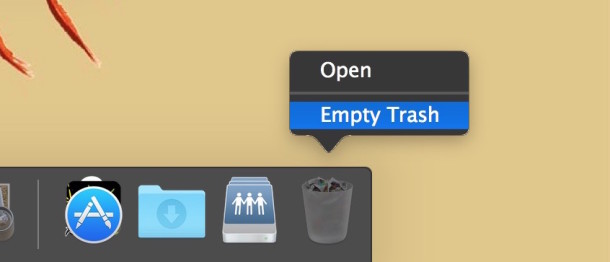
כך ניתן להסיר התקנת אפליקציות ב- Mac בשיטה הקלאסית. זה עובד בכל הגרסאות של מק כמו OS X El Capitan / Leopard Snow וכו '.
באמצעות Launchpad:
השיטה לעיל יעילה ופשוטה מאודדרך להסיר התקנת אפליקציות ב- Mac - -. אבל Mac Lion ו- Mountain Lion והלאה, זה קל אפילו יותר מכיוון שהוא לוקח רמזים מ- iOS. כן, זה פשוט כמו הסרת התקנת אפליקציות מה- iPhone שלך. זה עובד רק על אפליקציות המותקנות מחנות האפליקציות ולא על אפליקציות שהורדו על ידי צד שלישי. כך תוכלו להשתמש בזה:
1. פתח את LaunchPad.
2. לחץ לחיצה ארוכה על סמל היישום שעליך להסיר.
3. כאשר זה מתחיל להתעסק, הקש על סמל ה- X השחור שיופיע אוטומטית.
4. כעת, לחץ על "מחק" כדי להסיר את היישום.
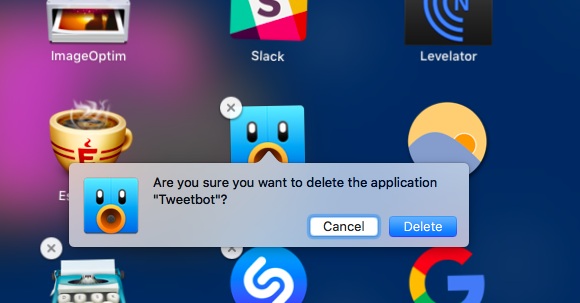
עכשיו אתה יודע כיצד להסיר התקנת יישומים ב- Macבאמצעות LaunchPad. LaunchPad לא ידרוש לרוקן את האשפה לפני הסרת ההתקנה של אפליקציות שלא כמו בשיטת Finder. זה דומה ל- iOS וזו תכונה נהדרת שהופכת את Lion לשדרוג רצוי.
אבל זה לא הסוף! אפליקציה כוללת המון דברים כמו העדפות, קבצי תמיכה, מטמון וקבצים נסתרים וכו 'קבצי זבל אלה משויכים ליישומים המותקנים במחשב ה- Mac שלך וכאשר אתה מסיר את התקנת האפליקציה, לפעמים הקבצים האלה נשארים על הכונן הקשיח שלך. למרות שזה לא דבר מדאיג, זה בכל זאת לא נדרש אלא במקרה חירום. בדרך כלל כדאי לדעת כיצד להסיר יישומים מ- Mac יחד עם הקבצים הקשורים אליו.
אז אם אתה רוצה להיפטר מהם, זה קל. פשוט אתר את קבצי התמיכה הקשורים לאפליקציות והסר אותם. אלה כמה כתובות מיקום אופייניות לקבצי אפליקציות:
- קבצי תמיכה ביישום: "~ / ספרייה / תמיכה ביישומים / (שם אפליקציה)"
- העדפות: "~ / ספריה / העדפות / (שם אפליקציה)"
- מטמון: "~ / ספרייה / מטמון / (שם האפליקציה)"
בחר את הקבצים והעבר אותם לאשפה. זהו זה!
טיפ נוסף: כיצד לשחזר קבצי אפליקציות מק שנמחקו בטעות
תוך כדי מחיקת אפליקציות ונתונים, אם בטעותמחקת קבצים חשובים מה- Mac שלך, ואז תוכל לשחזר אותם באמצעות תוכנת Tenorshare כל שחזור נתונים. זהו כלי שתוכנן במיוחד שיכול לשחזר כל דבר מה- Mac שלך. בין אם איבדתם קבצים מסוימים בטעות על ידי מחיקה או בגלל שדרוג מערכת הפעלה או עיצוב או ריקון אשפה, זה יכול לשחזר כל דבר מסרטונים, מוסיקה, תמונות, מסמכים וכו '. כיצד להשתמש בו:
1. הורד והפעל כל שחזור נתונים עבור Mac.
2. בחר את סוגי הקבצים שאבדו.
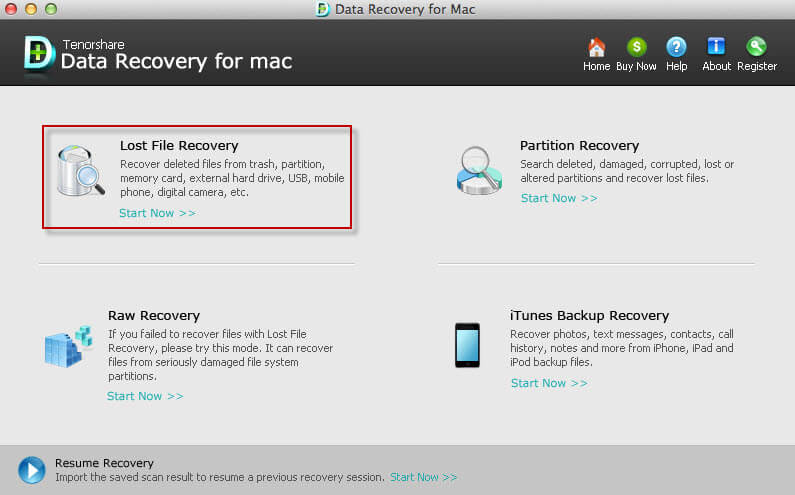
3. בחר כעת את מיקום היעד. כאן בחר את הכונן ממנו איבדת את הקבצים מה- Mac שלך מלכתחילה.
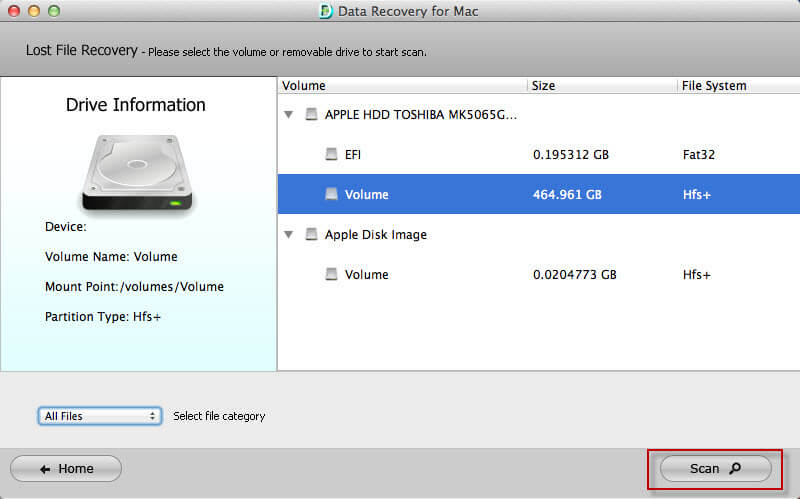
לאחר סיום תהליך הסריקה, באפשרותך להציג תצוגה מקדימה ולבחור מייד את הקבצים האבודים להתאוששות. בחר את הקבצים שברצונך לשחזר ופשוט לחץ על שחזר.
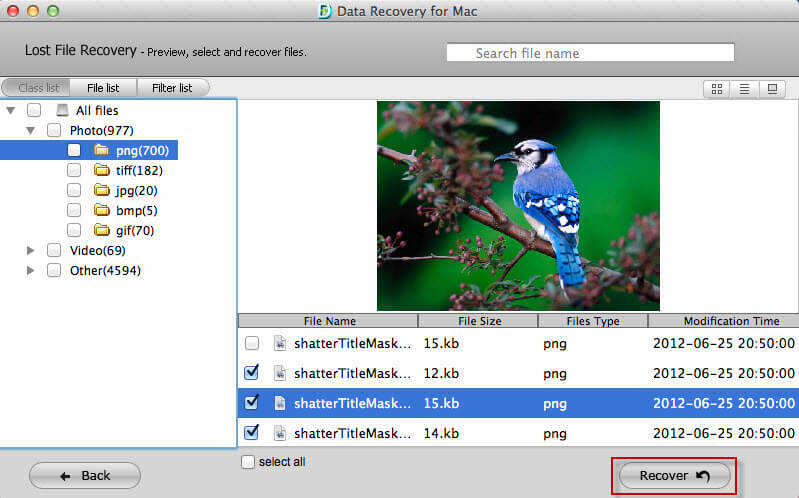
5. ספק את היעד לשמירת הקבצים ששוחזרו. ספק תמיד מיקום שונה מהנתיב המקורי של קבצים שאבדו.

זהו זה! כל הקבצים שבחרת יתאוששו תוך שניות. אל תחמיץ את התוכנה המדהימה הזו.
סיכום:
בסך הכל, אם אתה רוצה תוהה כיצדהסר את התוכנה ב- Mac, עכשיו אתה יודע מה לעשות. עקוב אחר ההוראות ובחר בזהירות בהתאם. באשר לנוחיותך, LaunchPad הוא תהליך מהיר יותר כשמדובר באפליקציות מחנות האפליקציות. ובאשר לקבצים הזמניים והתומכים של אפליקציות שונות, הם נוטים לערום ולתפוס שטח דיסק. אז עדיף שתמחקו את כל זה. אם ברצונך לשחזר קבצים שנמחקו, אנו ממליצים לך מאוד ללכת על Tenorshare כל שחזור נתונים!









